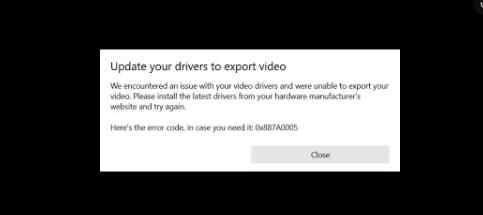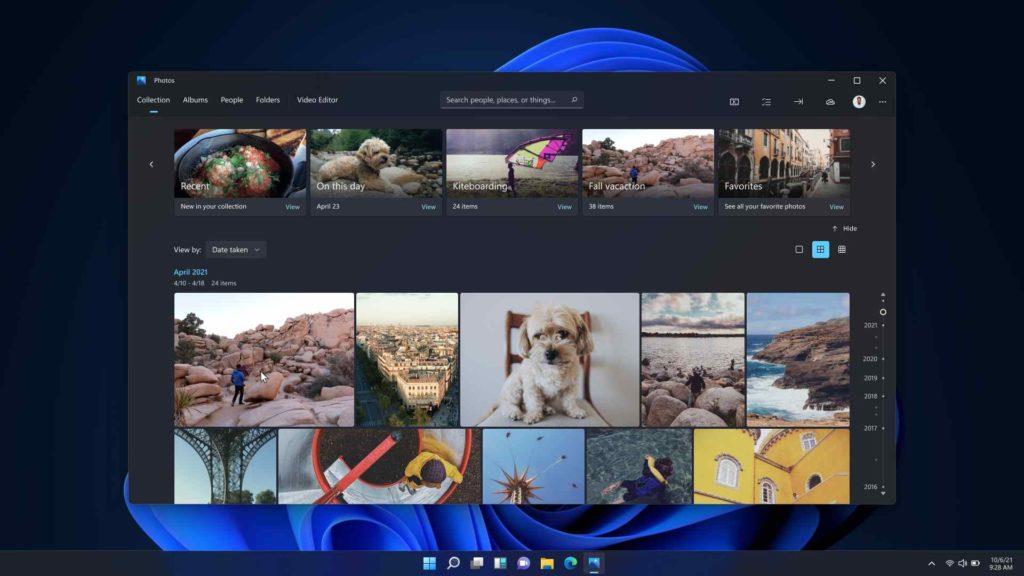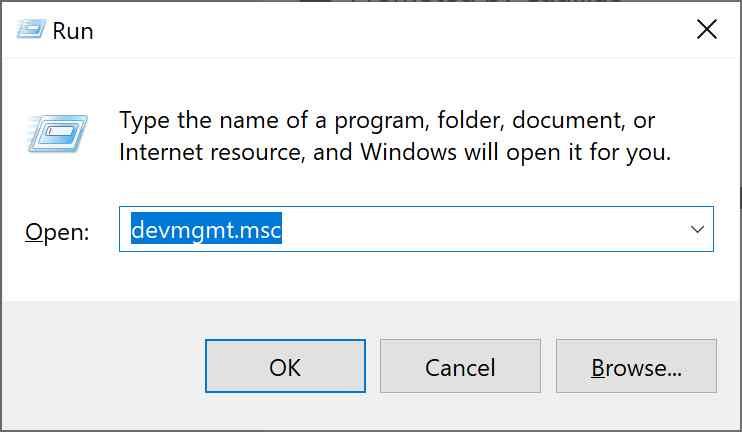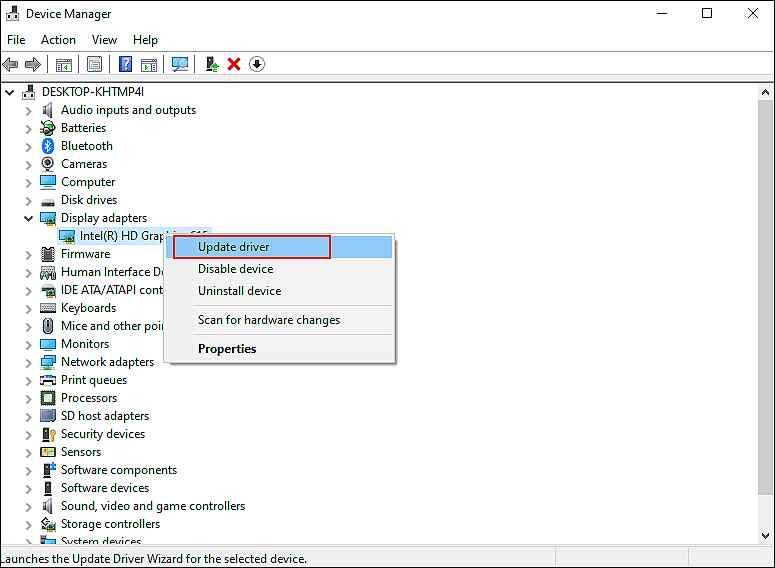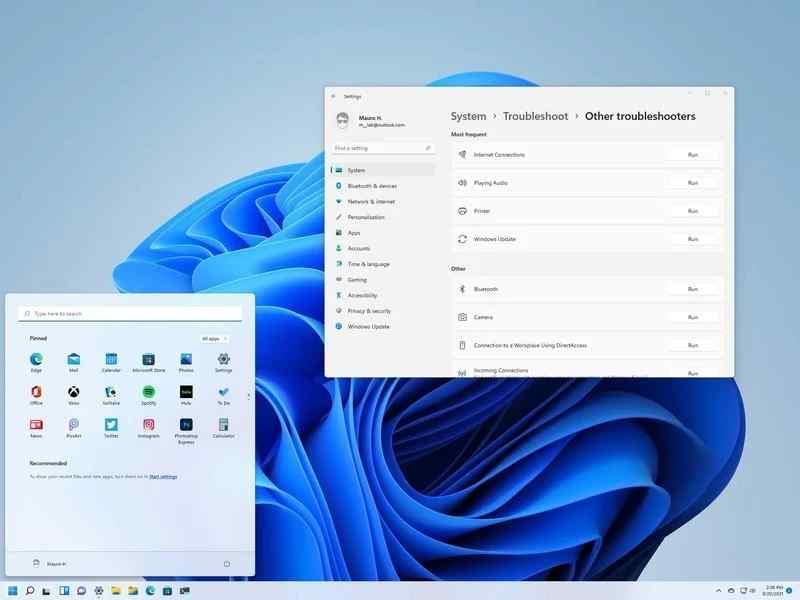Sidder du fast med fejlkoden 0x887a0005 på Windows 11? Nå, dette problem opstår normalt, når du forsøger at eksportere video ved hjælp af Fotos-appen. Fejlen kommer efterfulgt af følgende meddelelse:
Opdater dine drivere for at eksportere video. Vi stødte på et problem med dine videodrivere og kunne ikke eksportere din video.
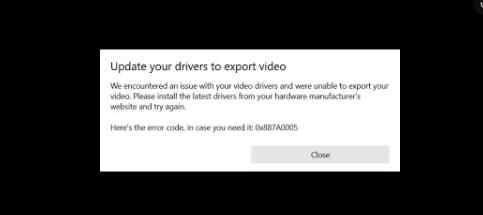
Fejlkode 0x887a0005 udløses på Windows 11, mens du afspiller eller eksporterer en video på Fotos-appen. Nogle af de mest sandsynlige årsager til, at du kan opleve dette problem, omfatter forældede grafikkortdrivere, interferens fra et tredjepartsprogram eller blot en fejl i Photos-appen . I dette indlæg har vi listet et par løsninger, der giver dig mulighed for at komme forbi problemet.
Billedkilde: YouTube
Med Windows 11 kommer Photos-appen i en nydesignet avatar med masser af ydeevneforbedringer. Fotos-appen på Windows 11 er hurtigere, nemmere og kommer med en fornyet grænseflade, der giver dig mulighed for problemfrit at redigere dine billeder og genopleve dine minder. Fotos-appen tilbyder dig også en ny multi-view-funktion, der giver dig mulighed for at sammenligne flere billeder i én ramme.
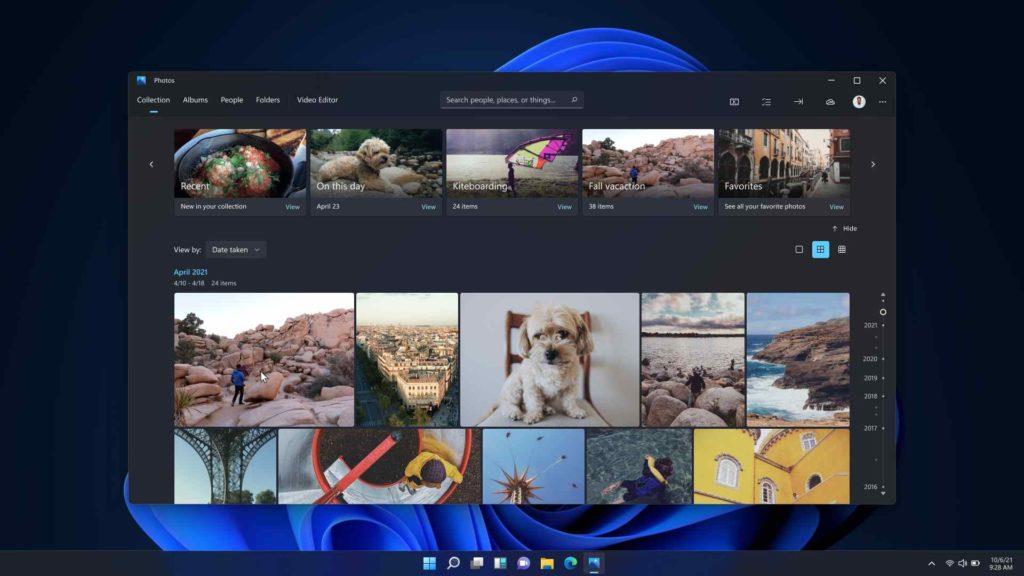
Læs også: Står du over for problemer med Photos App i Windows 10?
Sådan rettes fotofejlkoden 0x887a0005 på Windows 11
Indholdsfortegnelse
1. Tjek grafikkortet
Første ting først! Før du går videre til kompleks fejlfinding, skal du først sørge for at kontrollere alle de fysiske forbindelser. Hvis grafikkortet ikke er tilsluttet korrekt til din pc, hvis der er en løs forbindelse, kan du få fejlkoden 0x887a0005 på Windows 11.
Så tjek lige hurtigt, at grafikkortstikket fungerer korrekt, og at alle fysiske forbindelser er på plads.
2. Opdater appen Fotos
Brug af en forældet version af Fotos-appen på Windows 11 kan også udløse flere problemer. For at sikre, at Fotos-appen fungerer problemfrit på din pc, skal du tjekke for alle seneste tilgængelige opdateringer af Fotos-appen i Microsoft Store.
Start Microsoft Store-appen på Windows, tryk på ikonet med tre prikker i øverste højre hjørne, og vælg derefter "Downloads og opdateringer".
Tryk på knappen "Få opdateringer" for at opgradere alle eksisterende apps til deres seneste version.
Læs også: Sådan bruges Microsoft Photos-appen til at redigere videoer
3. Opdater grafikdriver
Hvis dit system kører på forældede grafik- eller videokortdrivere, kan det føre til flere alvorlige problemer som appfejl, systemnedbrud og så videre. Følg disse hurtige trin for at opdatere grafikdriverne på Windows 11.
Tryk på Windows + R-tastkombinationen for at åbne dialogboksen Kør, skriv "Devmgmt.msc" i tekstboksen, og tryk på Enter.
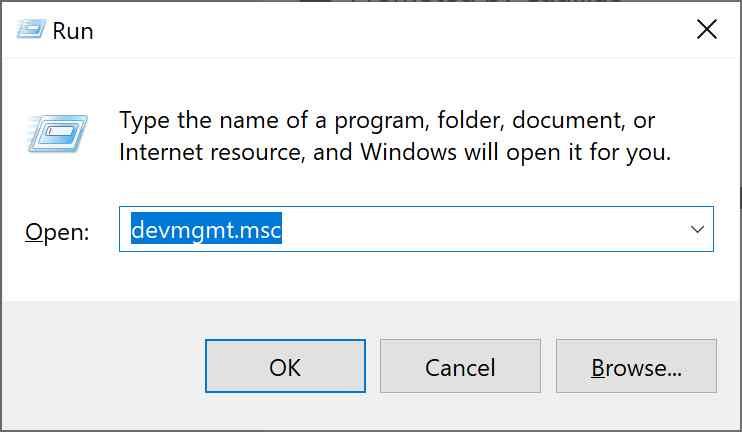
I vinduet Enhedshåndtering skal du trykke på "Skærmadaptere". Højreklik på grafikkortets titel, vælg indstillingen "Opdater driver".
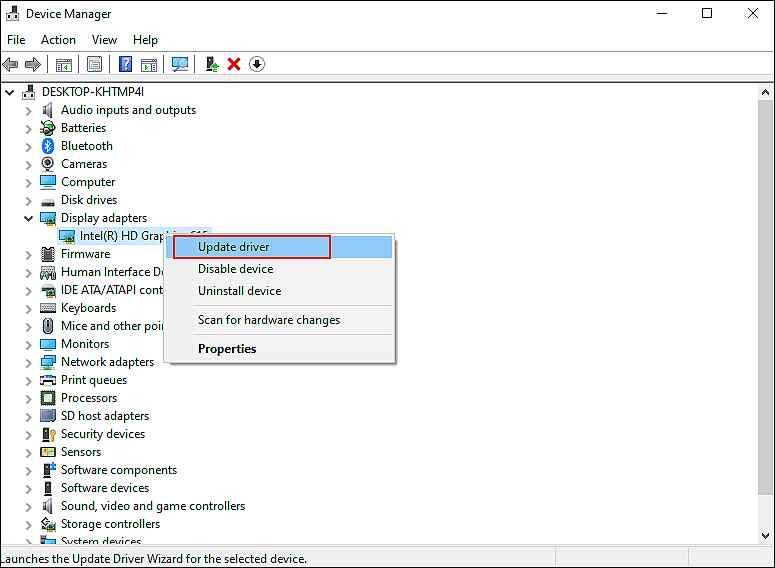
Tryk på "Søg automatisk efter opdateret driversoftware", og følg derefter instruktionerne på skærmen for at opgradere drivere.
Læs også: Sådan rettes Fotos-appen, der ikke fungerer i Windows 8 og 10
4. Brug Windows Fejlfinding
Windows 11 kommer fyldt med en række indbyggede fejlfindere, som du kan bruge til at løse almindelige fejl og fejl.
Åbn Windows-indstillinger og vælg derefter "Opdatering og sikkerhed".
Skift til sektionen "Fejlfinding" fra venstre menurude.
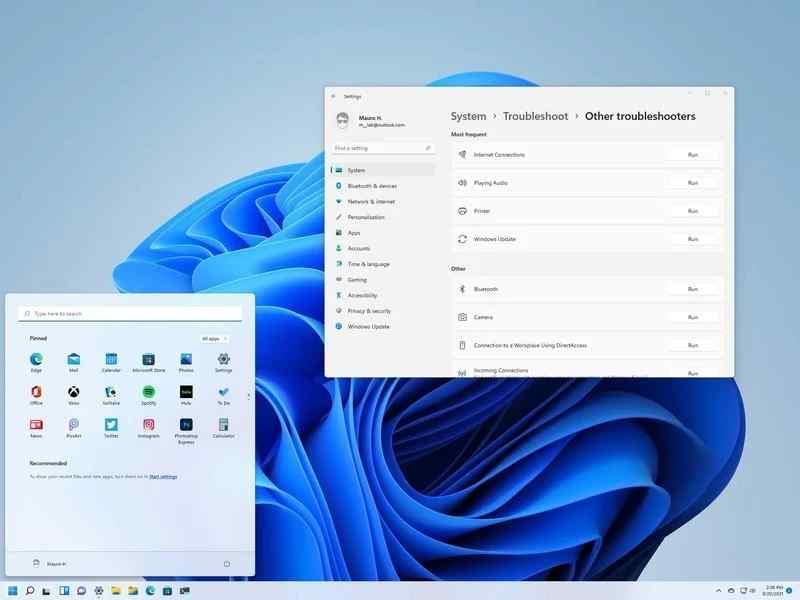
Tryk på indstillingen "Yderligere fejlfinding" for at se hele listen.
Vælg "Windows Store apps", og tryk derefter på "Kør fejlfinding", der er placeret nedenunder.
Vent på, at fejlfindingsprocessen er fuldført, og genstart derefter din enhed.
5. Nulstil appen Fotos
Foto-appens fejlkode 0x887a0005 kan også løses ved at reparere eller nulstille Fotos-appen. Muligheden "Repair" kan prøves først, da den ikke sletter appdataene. Selvom det ikke virker, kan du prøve indstillingen "Nulstil", der indlæser appen til dens standardindstillinger.
Naviger til Indstillinger> Apps> Apps og funktioner.
Vælg Microsoft Photos> Avancerede indstillinger.
Først skal du trykke på knappen "Reparer" og se, om det løste fejlen, og senere kan du bruge knappen "Nulstil" til at starte forfra.
Konklusion
Her var et par fejlfindingshack, som du kan bruge Fotos-fejlkoden 0x887a0005 på Windows 11. Sørg også for, at du jævnligt tjekker for opdateringer for at sikre, at din enhed er opdateret og kører på den seneste tilgængelige version af Windows 11.
Var dette indlæg nyttigt? Var du i stand til at komme forbi fejlmeddelelsen ved at bruge de ovennævnte opløsninger? Del gerne dine tanker i kommentarfeltet!